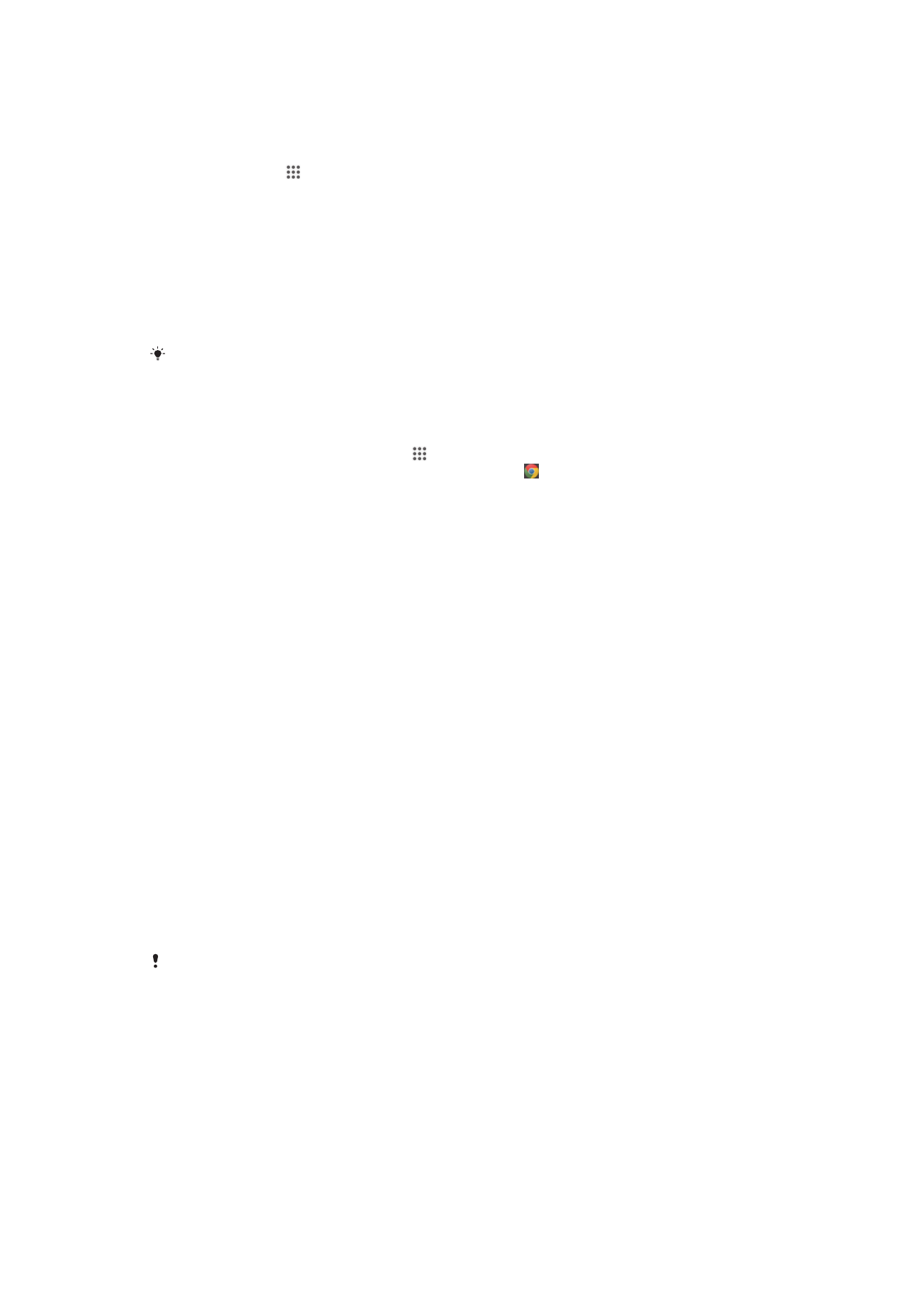
Brezžična tehnologija Bluetooth™
Uporabite funkcijo Bluetooth™ za pošiljanje datotek drugim napravam, ki omogočajo
tehnologijo Bluetooth™, ali za povezovanje z napravami za prostoročno uporabo.
Vklopite funkcijo Bluetooth™ v napravi in ustvarite brezžične povezave z drugimi
združljivimi napravami Bluetooth™, na primer računalniki, prostoročno opremo in telefoni.
Povezava Bluetooth™ deluje bolje znotraj 10-metrskega dosega brez vmesnih trdnih
96
To je internetna različica te publikacije. © Tiskajte samo za zasebno uporabo.
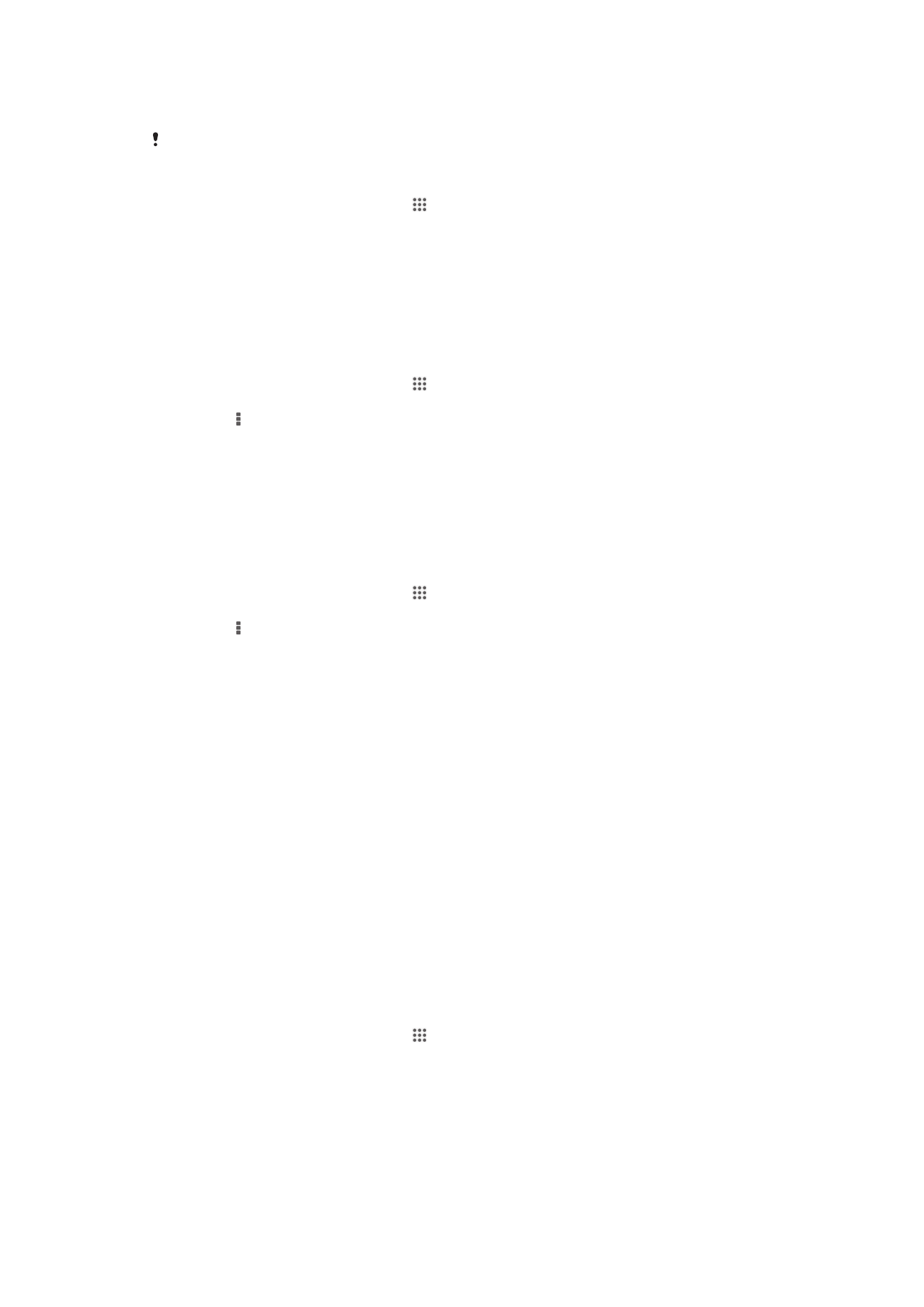
objektov. V nekaterih primerih morate ročno seznaniti svojo napravo z drugimi napravami
Bluetooth™.
Interoperabilnost in združljivost naprav Bluetooth™ je različna.
Vklop funkcije Bluetooth™ in vidnosti naprave
1
Na zaslonu Začetni zaslon tapnite .
2
Poiščite in tapnite Nastavitve.
3
Če želite vklopiti funkcijo Bluetooth™, tapnite stikalo za vklop/izklop ob možnosti
Bluetooth.
4
Tapnite Bluetooth. Prikaže se vaša naprava in seznam naprav Bluetooth™, ki so
na voljo.
5
Če želite, da bo vaša naprava vidna drugim napravam Bluetooth™, tapnite ime
svoje naprave.
Prilagajanje trajanja, ko napravo vidijo druge naprave Bluetooth™
1
Na zaslonu Začetni zaslon tapnite .
2
Poiščite in tapnite Nastavitve > Bluetooth.
3
Pritisnite in izberite Časovna omejitev vidnosti.
4
Izberite eno od možnosti.
Poimenovanje naprave
Svojo napravo lahko poimenujete. To ime je prikazano drugim napravam, ko vklopite
funkcijo Bluetooth™ in nastavite svojo napravo kot vidno.
Poimenovanje naprave
1
Preverite, ali je funkcija Bluetooth™ vklopljena.
2
Na zaslonu Začetni zaslon tapnite .
3
Poiščite in tapnite Nastavitve > Bluetooth.
4
Pritisnite in izberite Preimenuj telefon.
5
Vnesite ime svoje naprave.
6
Tapnite Preimenuj.
Seznanjanje naprave z drugo napravo Bluetooth™
Pri seznanjanju naprave z drugo napravo lahko na primer povežete napravo s slušalkami
Bluetooth™ ali avtomobilskim paketom Bluetooth™ in uporabljate te druge naprave za
klicanje in sprejemanje klicev.
Ko seznanite napravo z napravo Bluetooth™, si bo naprava to seznanjanje zapomnila.
Pri seznanjanju naprave z napravo Bluetooth™ boste morda morali vnesti kodo. Naprava
bo samodejno poskusila s splošno kodo 0000. Če to ne deluje, preberite navodila za
uporabo naprave Bluetooth™ in poiščite kodo za napravo. Ko naslednjič vzpostavite
povezavo s seznanjeno napravo Bluetooth™, vam ni treba znova vnesti kode.
Pri nekaterih napravah Bluetooth™, na primer večini slušalk Bluetooth™, morate napravo
seznaniti in povezati z drugo napravo.
Napravo lahko seznanite z različnimi napravami Bluetooth™, vendar lahko hkrati
vzpostavite povezavo samo z enim profilom Bluetooth™.
Seznanjanje naprave z drugo napravo Bluetooth™
1
Preverite, ali je v napravi, ki jo želite seznaniti s svojo napravo, aktivirana funkcija
Bluetooth™ in ali je vidna drugim napravam Bluetooth™.
2
Na zaslonu Začetni zaslon tapnite .
3
Poiščite in tapnite Nastavitve > Bluetooth. Na seznamu se prikažejo vse naprave
Bluetooth™, ki so na voljo.
4
Tapnite napravo Bluetooth™, ki jo želite seznaniti z napravo.
5
Po potrebi vnesite kodo ali potrdite enako kodo v obeh napravah. Vaša naprava in
naprava Bluetooth™ sta seznanjena.
97
To je internetna različica te publikacije. © Tiskajte samo za zasebno uporabo.
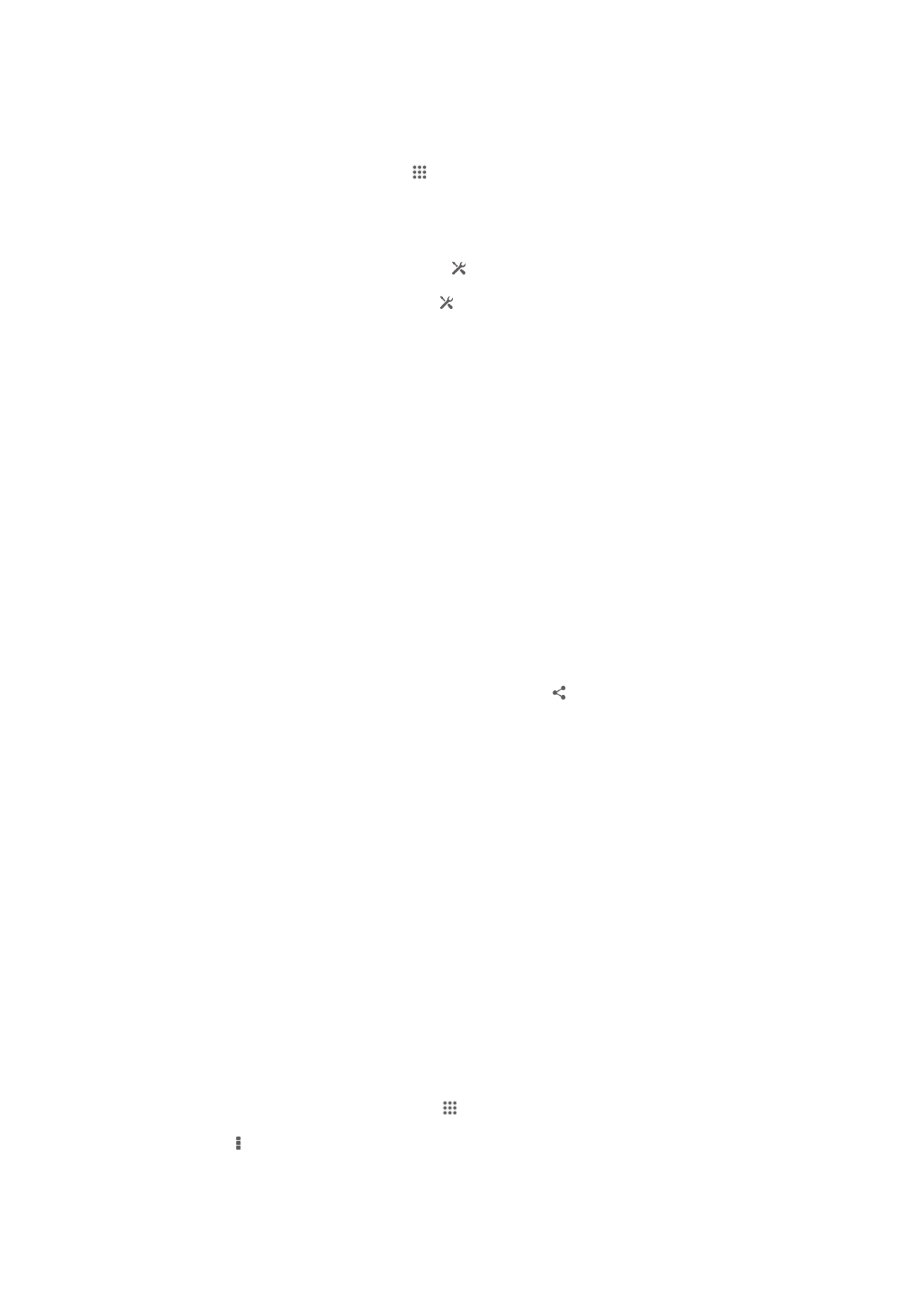
Vzpostavljanje povezave med napravo in drugo napravo Bluetooth™
1
Če vzpostavljate povezavo z napravo Bluetooth, ki zahteva, da morate pred
vzpostavitvijo povezave napravo najprej seznaniti, sledite ustreznim navodilom za
seznanjanje naprave z napravo.
2
Na zaslonu Začetni zaslon tapnite .
3
Poiščite in tapnite Nastavitve > Bluetooth.
4
Tapnite napravo Bluetooth™, ki jo želite povezati z napravo.
Preklic seznanjanja z napravo Bluetooth
®
1
Povlecite vrstico stanja navzdol in tapnite .
2
Poiščite in tapnite Bluetooth.
3
V razdelku Povezane naprave, tapnite poleg imena naprave, za katero želite
preklicati seznanjanje.
4
Tapnite Onemogoči seznanjanje z napravo.
Pošiljanje in prejemanje elementov s pomočjo tehnologije
Bluetooth™
Souporabljajte elemente z drugimi napravami, ki so združljive s tehnologijo Bluetooth™,
kot so telefoni ali računalniki. S pomočjo funkcije Bluetooth™ lahko prejemate in pošiljate
različne vrste elementov, kot npr.:
•
Fotografije in videoposnetke
•
Glasbo in ostale zvočne datoteke
•
Imenik
•
Spletne strani
Pošiljanje elementov s funkcijo Bluetooth
®
1
Naprava za sprejemanje: Poskrbite, da je funkcija Bluetooth
®
vklopljena in da je
naprava vidna drugim napravam Bluetooth
®
.
2
Naprava za pošiljanje: Na svojem telefonu odprite aplikacijo, ki vsebuje predmet,
ki ga želite poslati, ter se premaknite do njega.
3
Glede na program in element, ki ga želite poslati, se boste morda morali npr.
dotakniti predmeta in ga pridržati, ga odpreti ter pritisniti . Obstajajo lahko tudi
drugi načini pošiljanja predmeta.
4
Izberite Bluetooth.
5
Vklopite Bluetooth
®
, če vas naprava pozove k temu.
6
Tapnite ime naprave za sprejemanje.
7
Naprava za sprejemanje: Po potrebi sprejmite povezavo.
8
Naprava za pošiljanje: Če ste pozvani, potrdite prenos na napravo za
sprejemanje.
9
Naprava za sprejemanje: Sprejmite dohodni element.
Prejemanje elementov s tehnologijo Bluetooth™
1
Preverite, ali je funkcija Bluetooth™ vklopljena in ali je naprava vidna drugim
napravam Bluetooth™.
2
Naprava za pošiljanje začne pošiljati podatke vaši napravi.
3
Ob pozivu vnesite isto kodo v obe napravi ali pa potrdite predlagano kodo.
4
Ko vas naprava obvesti o dohodni datoteki, povlecite vrstico stanja navzdol in
tapnite obvestilo za sprejem prenosa datoteke.
5
Tapnite Sprejmi za začetek prenosa datoteke.
6
Če si želite ogledati napredek prenosa, povlecite vrstico stanja navzdol.
7
Če želite odpreti prejeti element, povlecite vrstico stanja navzdol in tapnite
ustrezno obvestilo.
Pregledovanje datotek, ki ste jih prejeli s tehnologijo Bluetooth™
1
Ko imate odprt Začetni zaslon, tapnite .
2
Poiščite in tapnite Nastavitve > Bluetooth.
3
Pritisnite in izberite Pokaži prejete datoteke.
98
To je internetna različica te publikacije. © Tiskajte samo za zasebno uporabo.